
Ultimo aggiornamento il
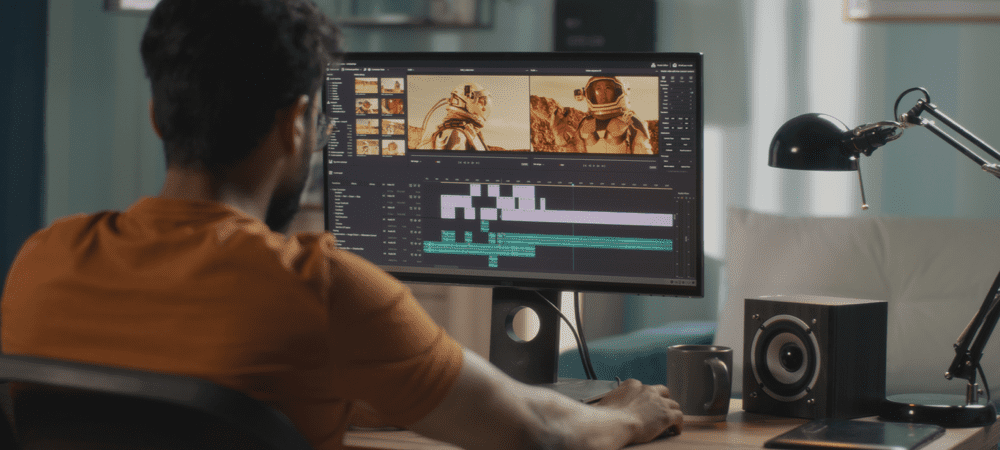
Vuoi ruotare un video su Android? Il processo è semplice utilizzando Google o app di terze parti. Questa guida ti spiegherà come.
Tutti i moderni smartphone Android sono dotati di una fotocamera, ma cosa succede quando punta nella direzione sbagliata?
Se hai catturato il filmato perfetto con l'angolazione sbagliata, puoi ruotare il video in seguito. Ogni app per fotocamera Android è diversa, ma la maggior parte verrà fornita con un'app galleria con strumenti di editing video di base, strumenti che includono la rotazione del video.
Se vuoi sapere come ruotare un video su Android, segui i passaggi seguenti.
Come ruotare un video su Android utilizzando l'app Foto
Dovresti essere in grado di ruotare un video che hai creato utilizzando l'app galleria integrata sul tuo dispositivo. Sfortunatamente, Android non ha molta uniformità tra dispositivi e produttori, quindi ti consigliamo di installare il Google Foto app invece. Google Foto è un'app di base per la galleria di foto e video che ti consente di visualizzare e modificare i tuoi video.
Per ruotare un video su Android utilizzando l'app Google Foto:
- Installa il App Google Foto sul tuo dispositivo.
- Quando richiesto, segui le istruzioni sullo schermo per concedere all'app l'autorizzazione a visualizzare i tuoi file immagine e video.
- Rubinetto Biblioteca in fondo.
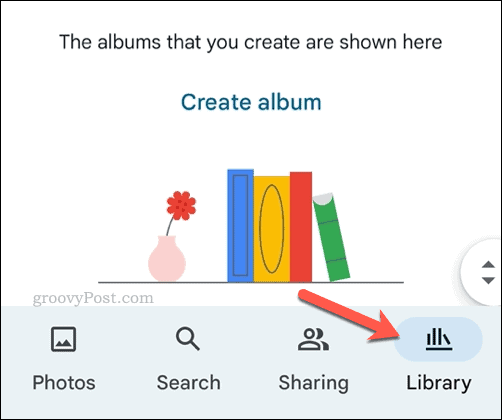
- Individua il tuo video e toccalo per iniziare la riproduzione.
- Durante la riproduzione del video, tocca una volta lo schermo per visualizzare il menu delle opzioni, quindi tocca Modificare.
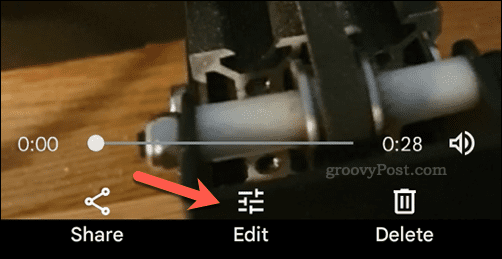
- Scorri le opzioni in basso e tocca Raccolto.
- Nel Raccolto sezione, tocca il centro icona ruota per ruotare il video: ripeti l'operazione finché il video non viene ruotato nella posizione corretta.
- Rubinetto Salva copia per salvare il tuo video.
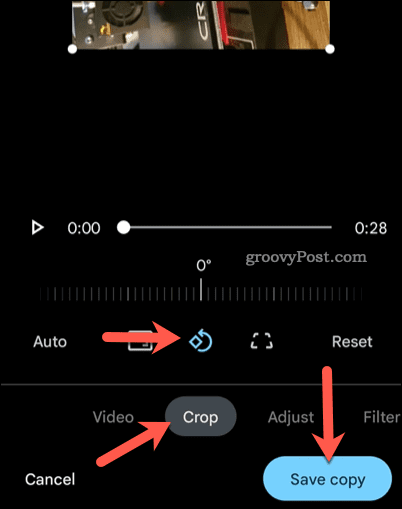
Con il video salvato, potrai accedervi per la riproduzione nel file Fotografie app (o condividilo con altri).
Rotazione di un video Android utilizzando un'app di terze parti
Puoi anche utilizzare app di terze parti per ruotare i video su Android. Si tratta di app di editing video Android che non sono fornite con il tuo dispositivo o non sono state create da Google. Esistono molte opzioni per aiutarti a ruotare un video su Android, gratuitamente e a pagamento. Una buona (e gratuita) opzione è Adobe Premiere Rush.
Adobe Premiere Rush offre una serie di strumenti di editing video che puoi utilizzare sui tuoi video, inclusa la possibilità di ruotare i tuoi video.
Per ruotare un video su Android utilizzando un'app di terze parti:
- Installare Adobe Premiere Rush sul tuo dispositivo.
- Apri l'app e accedi (o crea un account Adobe).
- Quando richiesto, concedi all'app l'autorizzazione ad accedere ai tuoi file.
- Rubinetto Crea nuovo progetto.
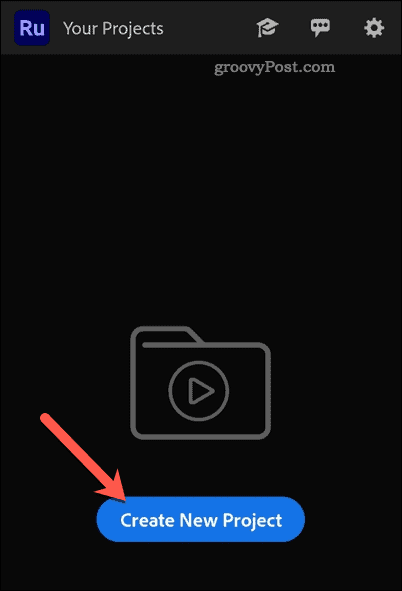
- Seleziona un video da modificare e quindi tocca Creare.
- Nel menu di modifica, scorri le opzioni in basso e tocca Trasformare.
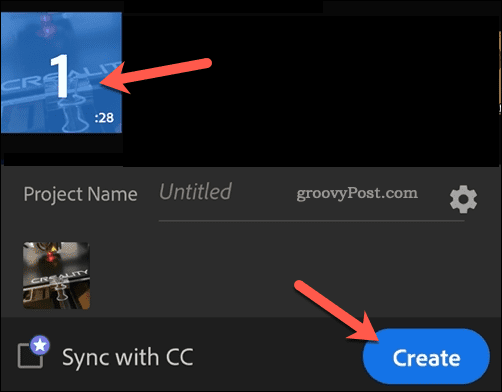
- Clicca il Rotazione opzione.
- Sposta il cursore a sinistra o a destra per ruotare il video di 365 gradi.
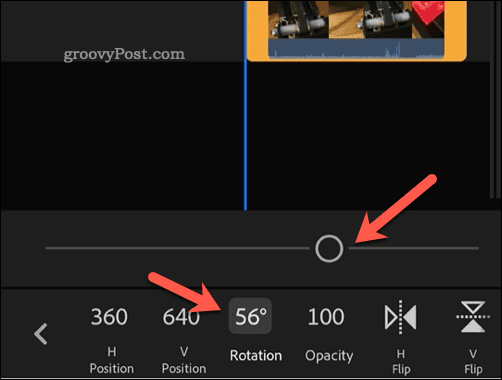
- Per salvare il file, tocca il icona di condivisione in alto a destra.
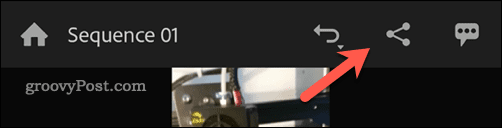
- Rubinetto Esportare e attendi il completamento del processo.
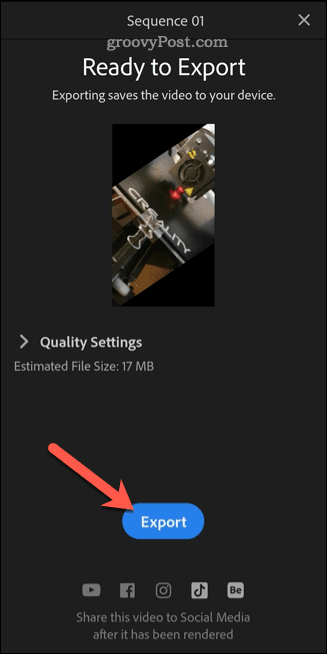
Una volta completato il processo, seleziona una delle opzioni dei social media per condividerlo online o tocca Fatto uscire. Troverai il video ruotato in una nuova galleria (denominata Adobe Rush) sul tuo dispositivo.
Creazione di contenuti su Android
Utilizzando i passaggi precedenti, puoi ruotare rapidamente un video su Android, consentendoti di creare e modificare facilmente nuovi contenuti che crei.
Vuoi apportare ulteriori modifiche? Puoi velocemente ritaglia un video su Android per rimuovere le aree di cui non sei soddisfatto. Potresti anche prendere in considerazione l'utilizzo di un PC o Mac per modificare i tuoi video utilizzando un app come Filmora 11 invece.
Se vuoi creare un video per una piattaforma di social media come TikTok, ti consigliamo di farlo modifica i tuoi video TikTok per il massimo impatto.
Come trovare il codice Product Key di Windows 11
Se è necessario trasferire il codice Product Key di Windows 11 o semplicemente per eseguire un'installazione pulita del sistema operativo,...
Come cancellare la cache di Google Chrome, i cookie e la cronologia di navigazione
Chrome fa un ottimo lavoro nel memorizzare la cronologia di navigazione, la cache e i cookie per ottimizzare le prestazioni del browser online. Ecco come...
Abbinamento dei prezzi in negozio: come ottenere i prezzi online durante gli acquisti nel negozio
Acquistare in negozio non significa dover pagare prezzi più alti. Grazie alle garanzie di abbinamento dei prezzi, puoi ottenere sconti online mentre fai acquisti a...
Come regalare un abbonamento Disney Plus con una carta regalo digitale
Se ti sei divertito con Disney Plus e vuoi condividerlo con altri, ecco come acquistare un abbonamento Disney+ Gift per...


